Win11怎么设置允许加载软件?Win11设置允许加载软件教程
更新日期:2023-09-22 05:11:44
来源:系统之家
手机扫码继续观看

win11怎么设置允许加载软件?安装了最新的win11系统之后很多用户在安装软件的时候都遭到了拒绝,也不知道该怎么去进行设置,这里小编就给大家带来了win11设置允许加载软件教程,还不清楚的就来一起学习一下吧。
win11设置允许加载软件方法教程
1、首先点击左下角的开始按键,然后点击“settings”进入设置。
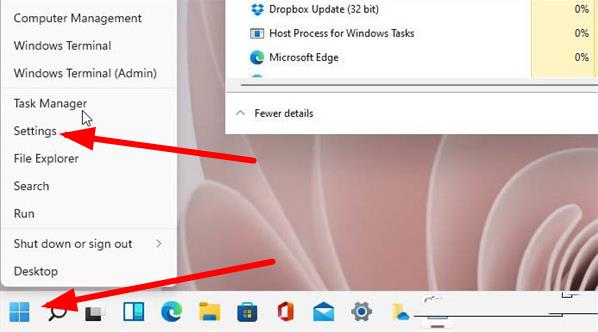
2、然后点击设置中的“应用”选项。
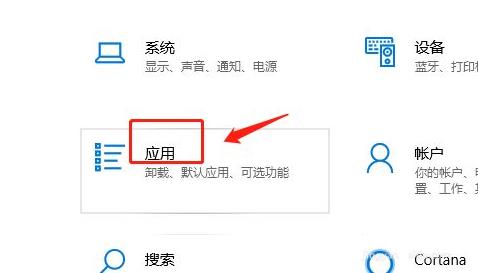
3、在点击左侧任务栏中的“应用和功能”。
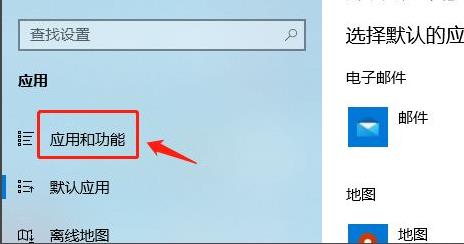
4、点击下拉栏,然后选择其中的“任何来源”即可完成设置。
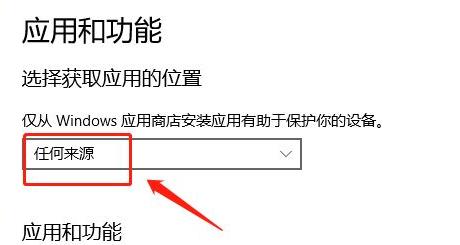
该文章是否有帮助到您?
常见问题
- monterey12.1正式版无法检测更新详情0次
- zui13更新计划详细介绍0次
- 优麒麟u盘安装详细教程0次
- 优麒麟和银河麒麟区别详细介绍0次
- monterey屏幕镜像使用教程0次
- monterey关闭sip教程0次
- 优麒麟操作系统详细评测0次
- monterey支持多设备互动吗详情0次
- 优麒麟中文设置教程0次
- monterey和bigsur区别详细介绍0次
系统下载排行
周
月
其他人正在下载
更多
安卓下载
更多
手机上观看
![]() 扫码手机上观看
扫码手机上观看
下一个:
U盘重装视频












